Навигация
5 СЛУЖБОВІ
5.1 Засіб перевірки дисків - програма ScanDisk
На жорсткому диску комп'ютера можуть виникати фізичні дефекти й логічні помилки. Дефекти — це порушення поверхні жорсткого диска. Вони виникають рідко й звичайно пов'язані із природним зношуванням диска. Логічні помилки — це порушення у файловій структурі. Для виявлення помилок і дефектів служить програма Перевірка диска.
Логічні помилки на жорсткому диску виникають у результаті неправильного завершення роботи з операційною системою або з окремими програмами. При випадковому зникненні напруги в мережі теж виникають порушення файлової структури. Якщо логічні помилки не накопичувати, вони легко усуваються програмою Перевірка диска. Несвоєчасне усунення логічних помилок приводить до виходу операційної системи з ладу й вимагає її переустановки.
Запуск службової програми Перевірка диска з Головного меню виконують послідовністю команд: Пуск > Програми > Стандартні > Службові програми > Перевірка диска. При цьому відкривається вікно ScanDisk.
Другий спосіб запуску програми. Перевірка диска можлива з вікна Мій комп'ютер. Клацніть правою кнопкою миші на значку диска, що перевіряється, і в контекстному меню виберіть пункт Властивості - відкриється діалогове вікно, у якому наведені властивості даного жорсткого диска.
Відкрийте вкладку Сервіс — на ній можна довідатися, коли останній раз перевірявся цей жорсткий диск.
Клацніть на кнопці Перевірити — запуститься програма Перевірка диска.
Виберіть перевіряється диск, що (можна вибрати кілька дисків).
Включите перемикач Стандартна, якщо перевіряється тільки файлова структура. Як правило, цієї перевірки досить.
Перемикач Повна застосовують, якщо є підозра, що диск має фізичні дефекти.
Установіть прапорець Виправляти помилки автоматично.
Запуск перевірки диска виконують клацанням на кнопці Запуск.
Стандартна перевірка жорсткого диска. При стандартній перевірці жорсткого диска перевіряється тільки його файлова структура, тобто розшукуються логічні помилки. У більшості випадків цього досить, але перед тим як приступати до перевірки диска, треба задати режим обробки знайдених помилок. У вікні ScanDisk кнопка Додатково відкриває діалогове вікно Додаткові параметри ScanDisk, у якому втримуються шість груп елементів керування.
Група Виводити підсумкові результати визначає, чи буде видаватися на екран повідомлення про результати перевірки. Зручно включити перемикач Тільки при наявності помилок.
Група Файл протоколу визначає необхідність ведення протоколу про результати перевірки. Це зручно, якщо перевірка вироблялася без контролю з боку користувача. Перемикач Замінити встановлює режим, при якому протокол після кожної перевірки обновляється. Якщо включити перемикач Доповнити, то протокол не заміняється, а доповнюється новими результатами.
Файли із загальними кластерами — це логічна помилка. Два файли “заявляють”, що їм належить той самий кластер, а цього бути не може. Один з файлів явно зіпсований, а може бути, зіпсовані оба. Ввімкніть перемикач Робити копії, щоб програма “розвела сперечальників у сторони”. Після цього можна переглянути кожного з файлів і видалити зіпсований.
Загублені ланцюжки — помилка прямо протилежна й майже невідновлювана. Вона виникає, якщо якийсь кластер значиться у файловій системі як “зайнятий”, а насправді жоден файл на нього не претендує. Єдина шкода полягає в тому, що зрячи пропадає місце на диску. Включіть перемикач Звільняти, щоб з таких кластерів знялася позначка “зайняте”. Якщо цікаво подивитися, що ж у цьому кластері зберігалося, включите перемикач Перетворювати у файли. Ці файли одержують імена file0001.chk, file0002.chk і т.д. Переглянувши, їх можна видалити.
Прапорці групи Перевірити наявність помилок краще включити.
Прапорець Перевірити спершу несучий диск треба включити обов'язково, якщо на комп'ютері є ущільнений диск.
Повна перевірка жорсткого диска. При повній перевірці перевіряється не тільки файлова структура але і якість магнітної поверхні. При цьому виробляється перевірка зчитування й запису даних. Якщо в якімсь секторі жорсткого диска виявляється збій, то весь кластер (а в кластері може бути від 2 до 64 секторів) відзначається як дефектний, інформація з нього переписується на вільне місце на жорсткому диску. Згодом у цей кластер інформація записуватися вже не буде.
Повну перевірку виконують у тих випадках, коли виявлено, що якісь файли виходять із ладу по незрозумілих причинах. Для повної перевірки, як і для стандартної, треба задати режими обробки помилок. Діалогове вікно Режим перевірки поверхні відкривають клацанням на кнопці Параметри в діалоговому вікні ScanDisk.
Перемикачі групи Переглянути визначають область, що підлягає перевірці. Щоб переконатися в повній відсутності дефектів, доцільно включити перемикач Області системи й даних.
При виявленні помилок у системній області програма рекомендується замінити жорсткий диск іншим, але поспішати із цим можливо, не треба. Треба зробити резервну копію всіх важливих даних і спробувати переформатувати жорсткий диск. У багатьох випадках це допомагає позбутися від випадкових помилок.
Установка прапорця Не робити перевірку запису дозволяє значно скоротити тривалість перевірки.
Прапорець Не відновлювати ушкоджені сектори в сховані/системних файлах забороняє перенос в інше місце інформації з дефектних секторів. Це може бути важливим для програм, які “прив'язані” до певних секторів жорсткого диска й в інших секторах працювати не можуть. Колись програмісти використовували цей метод, щоб захистити свої програми від незаконного копіювання. До таких програм ставляться, наприклад, ранні версії широко відомого в Росії текстового редактора Лексикон. Сьогодні цей метод захисту вже не застосовують, але програми, що не терплять перезаписи в інше місце диска, поки продовжують використовуватися.
5.2 Дефрагментація диска
Кластер - найменша одиниця робочого простору на диску. Довгі файли займають кілька кластерів. Якщо запис виробляється на незаповнений диск, то кластери, що належать одному файлу, записуються підряд. Якщо диск переповнений, на ньому може не бути цільної області, достатньої для розміщення файлу. Проте, файл все-таки запишеться, якщо на диску багато дрібних областей, сумарний розмір яких достатній для запису. У цьому випадку файл записується у вигляді декількох фрагментів.
Процес розбивки файлу на невеликі фрагменти при записі на диск називається фрагментацією. Якщо на диску багато фрагментованих файлів, робота комп'ютера вповільнюється, оскільки пошук кластерів, у яких зберігаються файли, вимагає часу.
Перерозподіл файлів на диску, при якому вони розташовуються в безперервних областях, називається дефрагментацією.
З Головного меню програму Дефрагментація дисків запускають послідовністю команд: Пуск > Програми > Стандартні програми > Дефрагментація диска.
Після запуску програми вибирають перевіряємий диск.
Програма переглядає вміст жорсткого диска, видає повідомлення про ступінь його фрагментації й рекомендацію.
Настроювання додаткових параметрів виконують клацанням на кнопці Додатково, що відкриває діалогове вікно Додаткові параметри.
Запуск програми дефрагментації виконують клацанням на кнопці Запуск.
Хід процесу дефрагментації відображається на шкалі виконання завдання.
Якщо Дефрагментація затяглася, її можна перервати клацанням на кнопці Стоп. Згодом дефрагментацію можна продовжити.
Кнопка Відомості дозволяє включити екран, що відображає карту жорсткого диска. У цьому режимі процес дефрагментації відображається наочно.
6 WORDPAD
За допомогою текстового редактора WordPad можна створювати й редагувати як прості текстові документи, так і документи зі складним форматуванням і малюнками. Є можливість зв′язувати або впровадити дані з інших документів у документ WordPad.
Файли WordPad можуть зберігатися як текстові документи, файли у форматі RTF, текстові документи MS-DOS або документи у форматі Юнікод. Ці формати забезпечують більшу гнучкість при роботі з іншими додатками. Документи, що містять кілька мов, повинні зберігатися у форматі RTF.
7 БЛОКНОТ
Блокнот - це нескладний текстовий редактор, використовуваний для створення простих документів. Найбільше часто програма «Блокнот» використовується для перегляду й редагування текстових (TXT) файлів, але багато користувачів застосовують програму «Блокнот» як простий інструмент для створення веб-сторінок.
Програма «Блокнот» підтримує тільки основне форматування, тому випадкове збереження спеціального форматування в документах, у яких повинен залишитися чистий текст, виключено. Це особливо корисно при створенні HTML-Документів для веб-сторінок, тому що особливі знаки або інше форматування можуть не відображатися на опублікованих веб-сторінках і навіть можуть приводити до виникнення помилок.
Файли програми «Блокнот» можуть бути збережені в наступних кодуваннях: Юнікод, ANSI, UTF-8 або Юнікод Big Endian. Ці формати забезпечують більшу гнучкість при роботі з документами, що використовують різні набори знаків.
ВИСНОВКИ
Стандартні програми Windows забезпечують лише мінімальний набір функцій, тому звичайно крім них використовують спеціалізовані програми як сторонніх фірм так і від Microsoft. Наприклад, для повноцінної роботи з текстовими документами й таблицями використовують пакет програм Microsoft Office. Для комфортної роботи з мультимедіа (зі звуковими й відео файлами) звичайно використовують програвач Winamp, або Windows Media Player. Для работи із графікою (картинки, фотографії) частіше використовують замість графічного редактора Paint програму ACDSee, а у випадку професійної роботи - програми від Corel (CorelDraw) та Adobe (AdobePhotoshop). Список даних прикладів можна продовжити.
Таким чином, на сьогоднішній день актуальність багатьох програм з пакета стандартних може бути поставлена під питання, тому що є велика частка користувачів, які не запускали їх жодного разу з моменту установлення Windows.
ПЕРЕЛІК ПОСИЛАНЬ
1. В написанні курсової роботи використані матеріали довідкової системи Windows.
Похожие работы
... RTOS складається з ядра, планувальника процесів (process manager) і розширених сервісів на рівні користувача. Як справжня мікроядерного операційна система, QNX Neutrino RTOS реалізує в ядрі ОС тільки найбільш фундаментальні сервіси, такі як передача повідомлень, сигнали, таймери, планування потоків, об'єкти синхронізації. Всі інші сервіси ОС, драйвери та програми виконуються як окремі процеси, які ...
... Але, щоб отримати доступ до цих файлів, їх треба спочатку розпакувати. Файли з розширеннями .TAR прийшли зі світу ОС UNIX – зазвичай їх запаковують у a GZIP файл (.GZ). такі файли також можна видозмінювати за допомогою файлового менеджера Windows Commander. Архіви формату CAB використовуються Microsoft для інсталяції програм. CAB архіви можна розпаковувати тільки в Windows Commander. Файли CAB пі ...
... вибираємо тему уроку: «Робота з Windows XP». Системи в.н.: предметна, операційна, операційно-поточна, операційно-предметна, СНО «ЦИТ», операційно-комплексна, проблено-аналітична. 2. Організація і методика уроку обраної теми Тема: «Робота з Windows XP» Ціль: сформувати знань про роботу з операційною системою Windows XP. Задачі: 1) Освітні: • формування знань про роботу з ОС Windows XP. ...
... знесу, документообігу, ведення архіву, обліку цінних паперів. 2. Аналіз функціонування існуючої інформаційно-керуючої системи управління виконавчої дирекції фонду соціального страхування від нещасних випадків на виробництві та професійних захворювань України в Дніпропетровській області 2.1 Загальна характеристика фонду соціального страхування від нещасних випадків на виробництві та професі ...
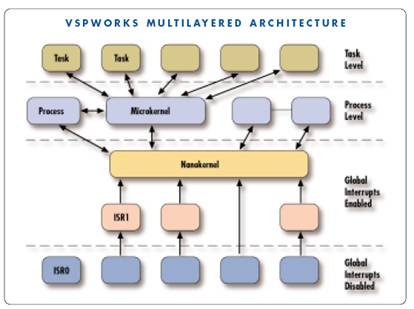
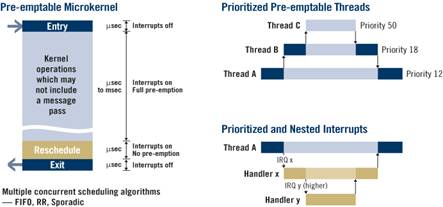

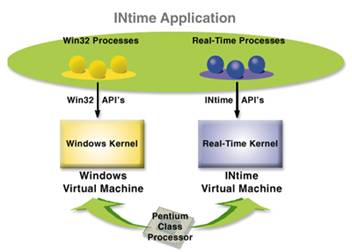
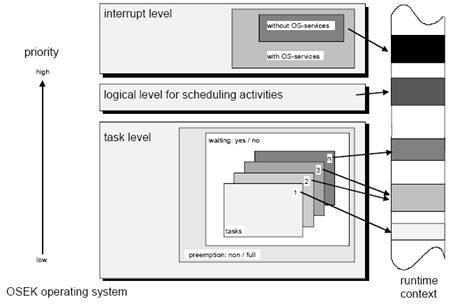
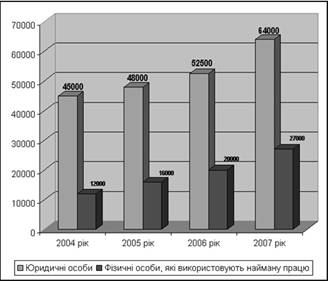
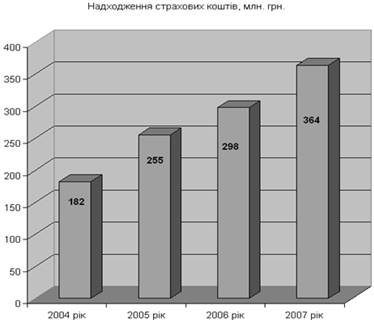
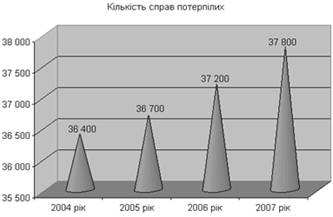
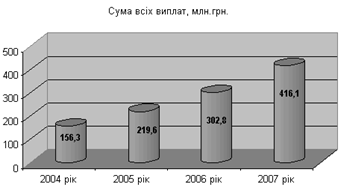
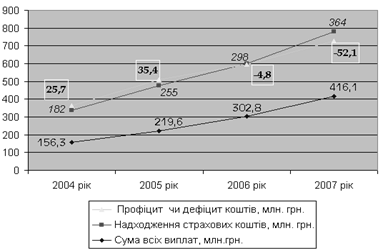
0 комментариев